
autocad architecture 2021中文64位(建筑设计软件)
附安装教程- 软件大小:2028 MB
- 更新日期:2020-04-15 17:59
- 软件语言:简体中文
- 软件类别:3D/CAD软件
- 软件授权:免费版
- 软件官网:待审核
- 适用平台:WinXP, Win7, Win8, Win10, WinAll
- 软件厂商:

软件介绍 人气软件 下载地址
autocad architecture 2021是一款专业的建筑设计软件,可以为各大行业中的用户提供帮助,同时还在新版本中添加了新功能以及模块;在此版本中,空间评估是一种文档功能,可以计算和评估完成的平面图的空间信息,此信息存储在一个单独的文件中,用户可以将其导出到电子表格或文字处理应用程序;评估模板可确保以一致,结构化的方式格式化和排列信息;可以使用空间评估的示例,建筑师需要空间评估功能,才能将楼层平面图提交给建筑平面图审批部门和客户,空间评估还可用于执行成本估算,将工作分配给承包商或组织设施管理;用户也可以为创建评估,可以从当前图形中的选定空间和区域,从多个打开的图形中选择的空间和区域;可以在工程图中插入明细表,以显示有关建筑物中选定组件的信息,基于附加到对象和对象样式的信息从图形中的对象中提取信息;新版本中显示主题提供了另一种使用颜色,填充和阴影来表示数据的方法;用户可以指定所有2小时耐火墙以红色填充出现,显示主题图例标识相关性;可以用于显示主题的数据也从附加到对象或对象样式的信息中提取,显示主题和计划表是基于样式的注释对象,可以在样式管理器中创建和修改样式;需要的用户可以下载体验

新版功能
一、Autodesk Revit Content
约有 175 个新的多重视口图块和图块参照已添加到设计中心的 AutoCAD Architecture(美国英制)和 AutoCAD Architecture(美国公制)内容包。添加的内容以公制配置提供,适用于非英语语言。内容包括“卫浴装置”、“装饰”、“设备”、“停车”、“餐饮服务”、“照明”、“可持续设计”等。
二、修订云线增强功能
AutoCAD 2021 修订云线增强功能也适用于 autocad architecture 2021 toolset修订(ANNOREVISIONCLOUDADD)。
可以在“特性”选项板中通过其快捷菜单或使用新的 REVCLOUDPROPERTIES 命令更改选定修订云线对象的弧弦长。REVCLOUDPROPERTIES 命令还会更新其他特性,例如修订云线的颜色和图层。
选择修订云线对象后,“特性”选项板现在将修订云线显示为对象类型(而不是多段线)。修订云线基本上仍然是多段线,但它们具有附加圆弧特性和用于在夹点样式之间切换的选项(REVCLOUDGRIPS 系统变量)。注: 注释缩放不适用于使用新的 REVCLOUDPROPERTIES 命令更改的弧弦长。
三、DWG 比较输入
现在,可以输入在比较 2 个图形后显示为差异的 AutoCAD Architecture 对象。可以将比较图形中高亮显示的差异(红色)输入到当前图形中。如果执行此操作,这些对象现在将存在于两个图形中,并将自动变为灰色。只能输入不在当前图形中的对象。
软件特色
1、建筑改造
更快速地设计并实施改造。
2、墙、门和窗
使用具有真实世界行为和构造的元素创建文档和图形。
3、设计和文档编制
借助详图构件和注释记号工具创建设计和文档。
4、房间文档
使用 Roombook 功能将多个饰面应用到表面。
安装步骤
1、在本站下载好资源后解压,得到autocad architecture 2021中文版64位原程序和注册机;
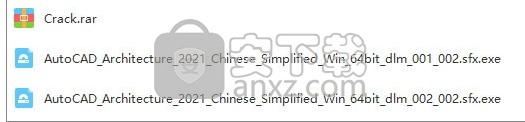
2、双击打开后软件会自动解压,耐心等待即可;然后双击应用程序进行安装
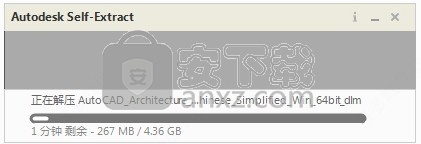
3、解压成功之后会弹出安装界面,点击安装按钮,如果语言不是中文可以点击右上角切换简体中午即可;
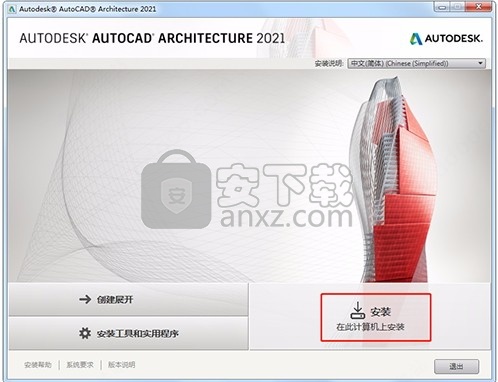
4、同意上述协议条款,然后继续安装应用程序,点击同意按钮即可
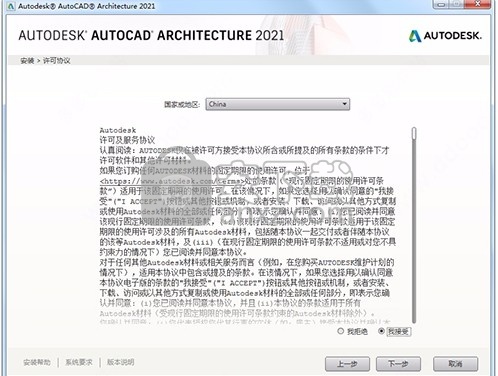
5、可以根据自己的需要点击浏览按钮将应用程序的安装路径进行更改
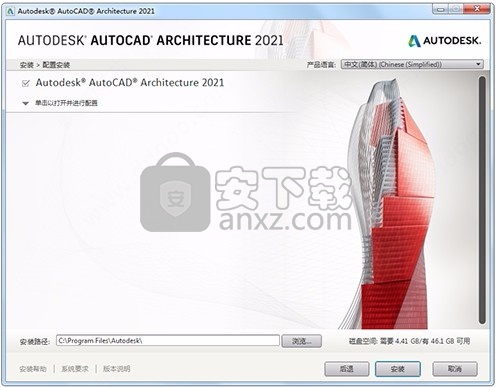
6、弹出应用程序安装进度条加载界面,只需要等待加载完成即可
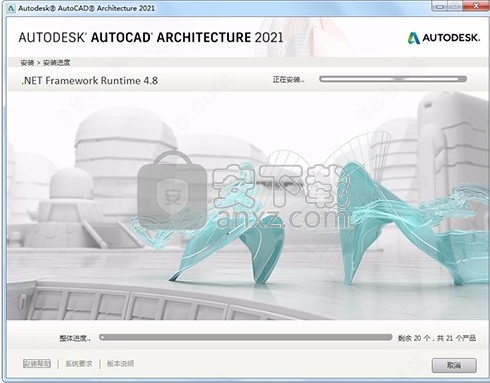
7、根据提示点击安装,弹出程序安装完成界面,点击完成按钮即可
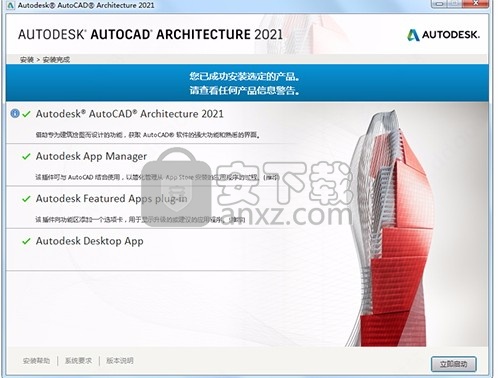
方法
1、接着打开路径C:\Program Files (x86)\Common Files\Autodesk Shared\AdskLicensing,点击uninstall.exe把v10版本卸载,然后重启电脑;
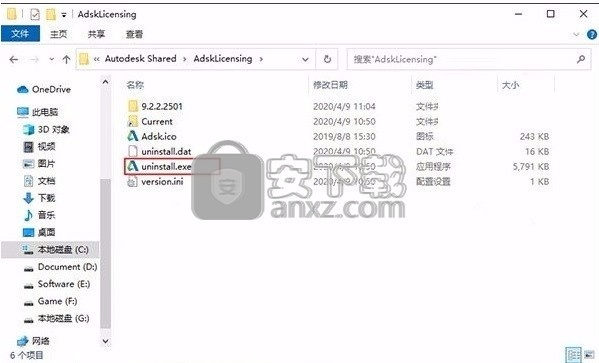
2、点击AdskLicensing-installer.exe安装v9版本AdskLicensing;
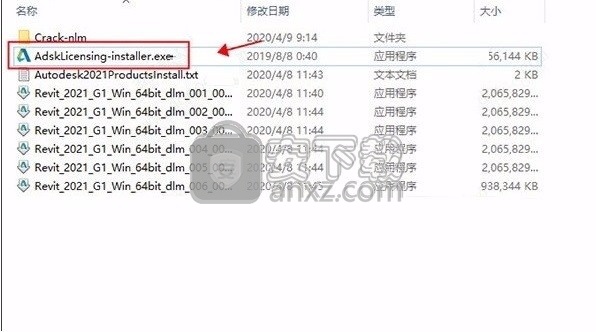
3、接着注意一定要断开互联网,运行autocad architecture 2021软件,选择点击输入序列号激活;
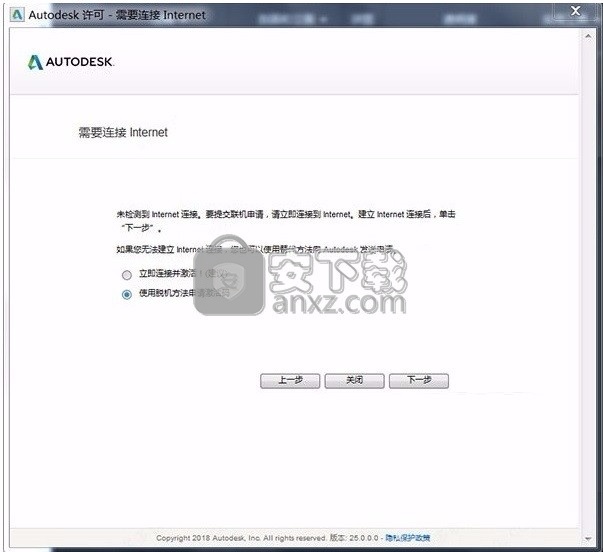
4、点击激活软件,在弹出的激活弹窗输入autocad architecture 2021序列号【666-69696969】和密钥【185M1】,点击下一步继续;
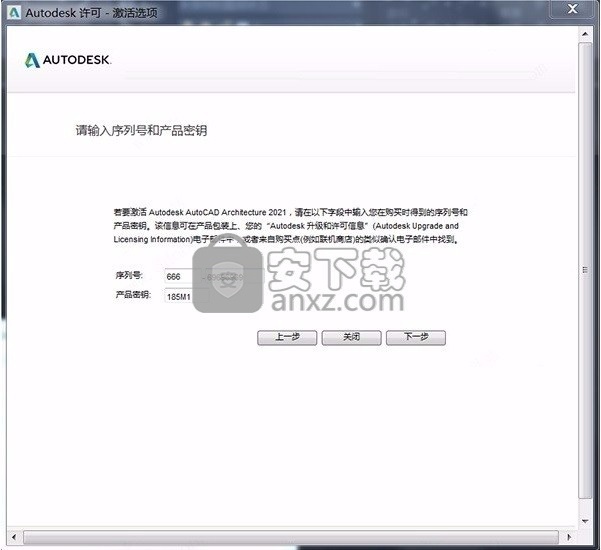
5、弹出以下新界面,用户可以直接选择第二项脱机激活,单击下一步;
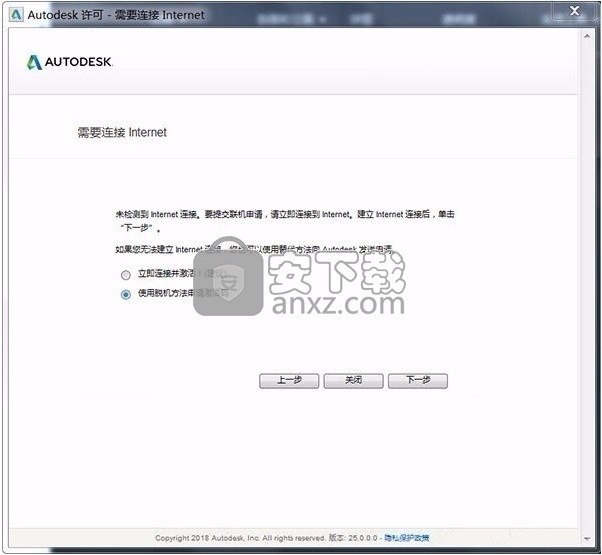
6、将页面中的申请号复制,然后重启软件,重新进入注册界面,选择我具有autodesk提供的激活码”;

7、先不要关软件,以管理员的身份运行注册机文件夹中的“xf-adesk20_v2.exe”文件打开注册机,注意一定要先点击patch,弹出“successfully patched”才能进行下一步;
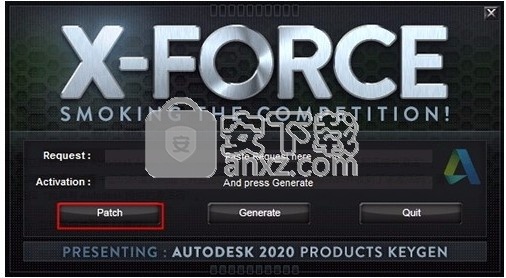
8、将刚才复制好的申请号输入注册机的request中,再单击generate得到激活码。注意刚才一定要先单击patch,弹出“successfully patched”;
ps:激活码比较长,一定要全部复制。
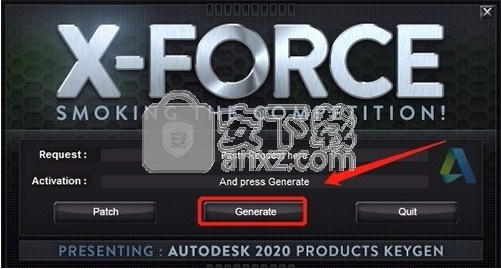
9、将刚才复制好的激活码输入我们之前打开的的Autodesk Fabrication激活页面,复制点击下一步软件即可激活成功。
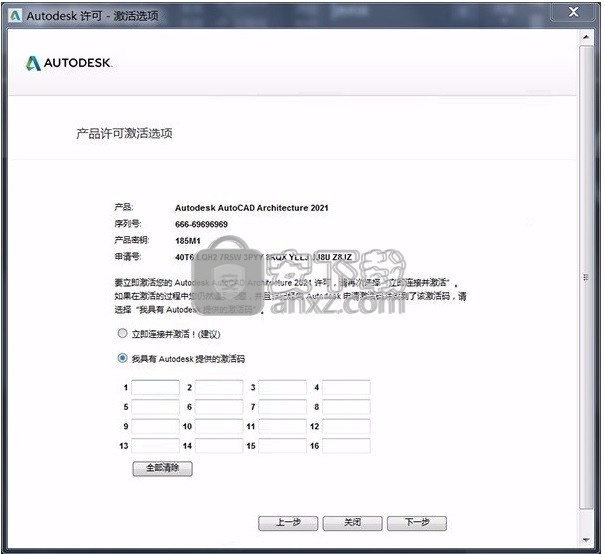
10、完成以上操作步骤,即可将应用程序完成,用户此时打开程序就是
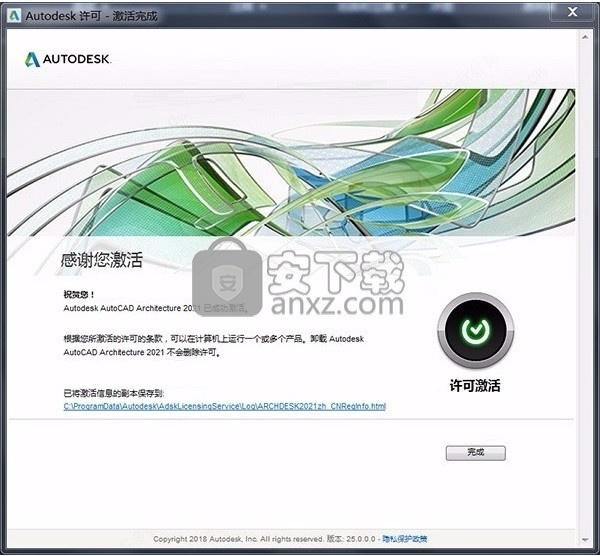
使用说明
从AutoCAD过渡到AutoCAD Architecture
如果您以前已经使用AutoCAD完成了建筑任务,并且想要过渡到AutoCAD Architecture,那么您会发现,使用专门为建筑师设计的工具比以前使用的AutoCAD绘图方法具有更高的生产率和收益。
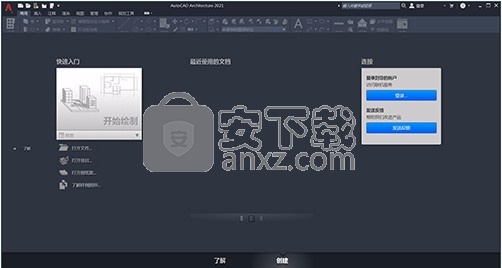
帮助系统旨在简化从AutoCAD到AutoCAD Architecture的过渡。这些帮助组件将帮助具有AutoCAD先前经验的新用户轻松地选择使用AutoCAD Architecture:
用户界面概述一种探索AutoCAD Architecture用户界面的交互式方法。
我的命令在哪里?该工具可以按命令在AutoCAD Architecture中的先前菜单位置列出这些命令,并在功能区上显示其当前位置。
从“帮助”下拉菜单中可用。
用户界面导览有关AutoCAD Architecture用户界面的简短介绍性视频。
可从http://www.autodesk.com/autocadarchitecture-uivideo获得。
注意:下列工具,选项板和目录的软件位置是标准美国安装的默认位置。定制安装以及本地化版本可能在其提供的工具和工具选项板的结构方面有所不同。
指定图形单位
使用此过程可以指定新图形或现有图形中的图形单位。
如果更改图形单位,则可以指定将图形中的现有对象缩放为新单位还是保留其原始大小。您还可以指定从使用不同单位的图形插入的对象是缩放到当前图形中的单位,还是保留其原始大小。
您可以为线性,角度,面积和体积单位指定单位类型和精度。精度值仅指定界面中显示的小数位数。它们不能确定软件用于计算的小数位数。
更改图形单位时,“面积”和“体积”下的默认选项会更改以反映新的图形单位。“比例”选项卡上的工程图比例选项也会更改,以反映新的工程图单位。
单击实用程序图形设置。
单击单位选项卡。
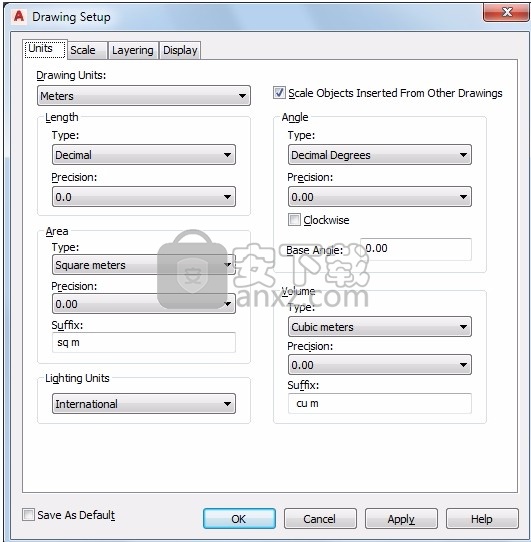
指定当前图形的默认单位选项
在“绘图单位”下,选择所需的单位。
提供各种英制和公制单位。您选择的单位决定了图形中每个单位代表的度量单位。例如,如果选择“英寸”,则每个图形单位等于一英寸。
要缩放从具有不同图形单位的图形中插入到当前图形中的对象,请选择“缩放从其他图形插入的对象”。
清除此选项可按其原始大小插入对象,而无需缩放。例如,如果将一英寸长的项目插入到设置为毫米的图形中,则启用该设置后,该项目的长度将缩放为25.4毫米。禁用此设置后,它将保持一个单位长(现在只有1毫米而不是1英寸)。
在“长度”下,选择单位类型和所需的精度。
在角度下,选择角度类型和所需的精度。
如果要顺时针而非逆时针测量角度,请选择“顺时针”。
在“基本角度”下,输入默认0角度方向的值。默认值为0度(东),逆时针方向。
导入的勘测图纸可能包含起草指令,可能需要更改底角以正确定位数据。
以下值与这些方向匹配:
值方向
0东
90北
180西方
270南
在区域下,选择区域类型和精度。
如果不想使用为指定的图形单位显示的默认后缀,请输入新的后缀。
在音量下,选择一个音量类型和精度。
如果不想使用为指定的图形单位显示的默认后缀,请输入新的后缀。
在照明单位下,选择照明单位类型。
保存单位设置:
如果你想…然后…
将单位设置保存为从头开始或从不包含工程图设置信息的模板开始的新工程图的默认设置选择另存为默认值。“比例”和“分层”选项卡上的设置也保存为默认设置。
仅保存当前图形的单位设置清除“另存为默认值”,然后单击“应用”。
注意:可以使用“另存为默认值”选项保存每种单位类型设置的一个默认图形单位。定义一组英制图纸单位默认值,然后单击“另存为默认值”。然后,定义一组度量标准默认单位,然后再次单击“另存为默认值”。当您开始不使用带有英制单位的模板的图形时,将使用英制默认设置。当您开始不使用带有公制单位的模板的图形时,将使用公制默认设置。如果使用模板开始新图形,则无论保存的默认设置如何,都将使用该模板文件中保存的设置。
单击确定。
系统将提示您指定是否应为新单位缩放当前图形中的现有对象。
指定现有模型空间和图纸空间对象的缩放比例:
如果你想…然后…
缩放工程图中的所有现有对象以反映新单位选择“调整模型空间和图纸空间对象的比例”。
在模型空间中缩放对象以反映新单位选择“仅缩放模型空间对象”。
将所有对象保持在当前比例选择不重新缩放任何现有对象。
从区域评估到空间评估的过渡
在该软件的早期版本中,可以使用区域评估功能来评估区域和区域组。现在将区域转换为空间,将区域组转换为区域,并且将区域评估转换为空间评估。如果您尝试使用旧版工具或运行旧版命令来开始面积评估,则会出现以下消息:
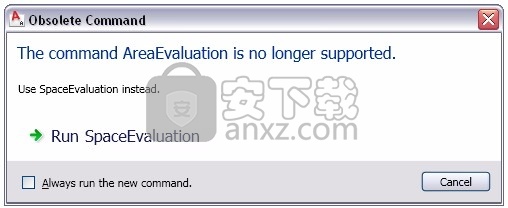
如果单击“运行空间评估”,则会开始进行空间评估。您应该从调色板中删除区域评估工具,并将区域评估命令交换为脚本中的空间评估命令。
显示主题使用颜色,填充和阴影线来显示通常在图形中不可见的数据。例如,您可以指定所有2小时耐火墙以红色填充出现。显示主题图例将激活图形中的显示主题,并标识该主题中使用的不同颜色,填充或阴影的含义。
用于显示主题图例的数据是从附加到对象或对象样式的属性集数据中收集的。显示主题的样式在“样式管理器”中的“文档对象”下指定。
显示主题样式通过突出显示满足指定条件的对象来定义用于将非图形数据合并到图形中的特定显示主题。突出显示的类型是通过一个或多个主题设置控制的,每个主题设置都指定一种特定的颜色填充,阴影线或线型。对于每个主题设置,都有一个或多个主题规则,这些规则确定使用该设置将突出显示哪些对象。
显示主题样式还为显示主题图例指定了格式和显示属性,该图例标识了突出显示的对象表示的数据。
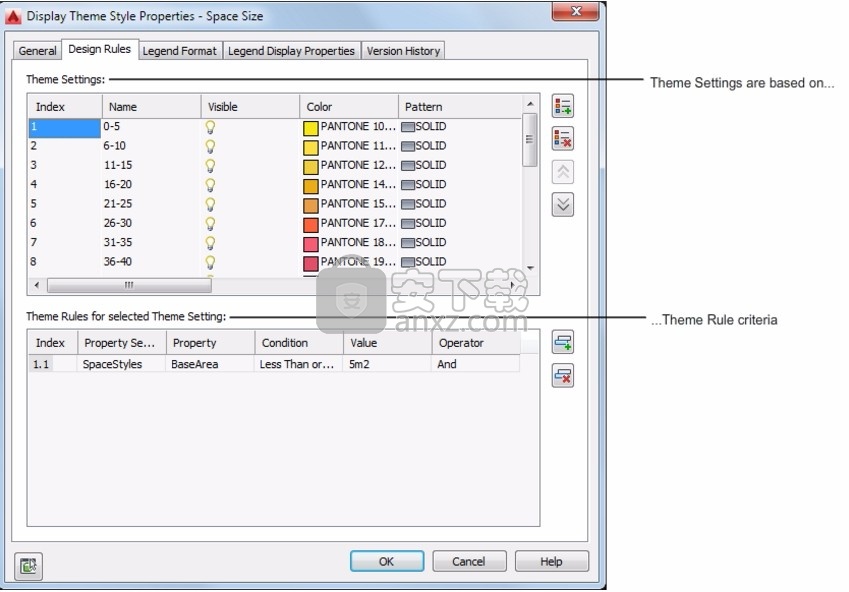
当您在项目中使用不同的显示主题样式时,可以将版本与项目标准同步。
创建显示主题样式所需的内容
您的图形必须包含以下信息才能创建新的显示主题样式:
从样式创建的显示主题中将包括的任何属性数据的属性集定义。
属性数据格式,用于控制显示主题规则的值的格式。通常,将数据格式用于属性集定义使用的值。但是,您可以覆盖数据格式。
从显示主题样式创建工具
通过将样式从“样式管理器”拖动到工具选项板上,可以从显示主题样式创建显示主题工具。然后,您可以指定工具的属性。
在工程图中使用显示主题时,可以显示通常不可见的数据。例如,您可以使用不同的阴影线来指定建筑物内的不同功能区域。通常,对象的手动属性(例如墙的防火等级或门的制造商)在图形中不可见。通过显示主题,您可以通过使用某些颜色,填充或阴影来突出显示符合您以显示主题样式建立的条件(主题规则)的对象,从而将此类非图形数据合并到图形中。例如,您可以为房间对象定义一个名为Function的属性,然后设置一个主题规则,指定将Function值等于“ storage”的房间显示为纯黄色。
通过使用显示主题工具插入显示主题图例或激活现有图例,可以激活图形中的显示主题。图例说明了主题中指定的颜色,填充或阴影线的含义。
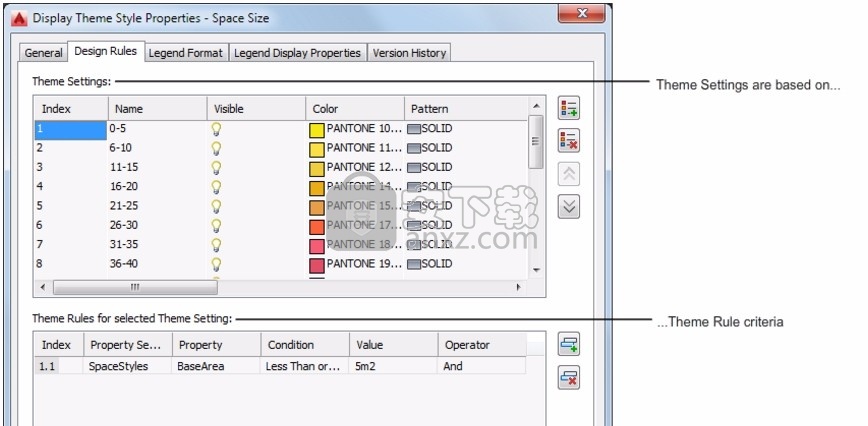
显示主题是在项目的概念设计阶段或使用施工文档时呈现信息的有效方法。使用显示主题,您可以标识不在合同中的项目更改,标识项目的阶段以及标识符合或不符合特定标准的对象。例如,您可以选择指定所有防火墙都显示为红色填充。
显示主题的条件基于附加到对象或对象样式的属性数据。属性数据将覆盖显示属性,以产生通过插入显示主题产生的视觉效果。
如果将图形用作项目中的外部参考(xref),则默认情况下,显示主题会导入到宿主图形中。如果宿主图形已经包含显示主题,则宿主图形中的显示主题将覆盖外部参照中的显示主题。标记出现在禁用的显示主题图例上。
附加属性集数据
在将显示主题应用于图形之前,必须将显示主题样式中引用的属性集附加到图形中的对象或对象样式。附加的属性集是显示主题的数据源。
使用显示主题样式
显示主题样式控制对象的视觉变化以及图形中显示主题图例的内容和外观。工程图必须包含显示主题样式,以实现视觉更改或添加显示主题图例。将显示主题样式复制到图形中时,还将复制样式中指定的属性集定义和数据格式。
使用显示主题工具创建显示主题图例
显示主题图例提供了显示主题的键,将特定的颜色,填充或阴影线映射到图形中对象的属性。您将显示主题图例插入工程图中以激活显示主题,并通过覆盖当前显示属性来直观地更改对象的外观。
提供的工具使您可以通过选择具有特定显示主题样式和其他预定义属性的显示主题工具来快速放置显示主题图例。使用显示主题工具放置显示主题图例时,可以使用工具的默认设置,也可以更改显示主题属性的设置。您还可以使用显示主题工具将显示主题工具的设置应用于现有显示主题。
工具选项板集中的默认计划选项板包含三个示例显示主题工具,您可以根据需要使用和自定义这些工具。由CAD经理或其他用户创建的自定义调色板也可能包含显示主题工具,这些工具具有针对项目或Office标准定制的显示主题样式和属性。
人气软件
-

理正勘察CAD 8.5pb2 153.65 MB
/简体中文 -

浩辰CAD 2020(GstarCAD2020) 32/64位 227.88 MB
/简体中文 -

CAXA CAD 2020 885.0 MB
/简体中文 -

天正建筑完整图库 103 MB
/简体中文 -

Bentley Acute3D Viewer 32.0 MB
/英文 -

草图大师2020中文 215.88 MB
/简体中文 -

vray for 3dmax 2018(vray渲染器 3.6) 318.19 MB
/简体中文 -

cnckad 32位/64位 2181 MB
/简体中文 -

Mastercam X9中文 1485 MB
/简体中文 -

BodyPaint 3D R18中文 6861 MB
/简体中文


 lumion11.0中文(建筑渲染软件) 11.0
lumion11.0中文(建筑渲染软件) 11.0  广联达CAD快速看图 6.0.0.93
广联达CAD快速看图 6.0.0.93  Blockbench(3D模型设计) v4.7.4
Blockbench(3D模型设计) v4.7.4  DATAKIT crossmanager 2018.2中文 32位/64位 附破解教程
DATAKIT crossmanager 2018.2中文 32位/64位 附破解教程  DesignCAD 3D Max(3D建模和2D制图软件) v24.0 免费版
DesignCAD 3D Max(3D建模和2D制图软件) v24.0 免费版  simlab composer 7 v7.1.0 附安装程序
simlab composer 7 v7.1.0 附安装程序  houdini13 v13.0.198.21 64 位最新版
houdini13 v13.0.198.21 64 位最新版 















